 Wilt u een foto verwijderen uit een bericht op iPhone of iPad, maar zonder een volledig berichtgesprek in iOS te verwijderen? Met de truc die we je laten zien, kun je selectief een enkele foto of video verwijderen uit de Berichten-app in iOS, zonder de rest van het gesprek of de andere teksten, afbeeldingen of films te verstoren. Dit is perfect voor het verwijderen van een enkele gênante of privéfoto terwijl de andere berichten intact blijven, maar onthoud dat het alleen de afbeelding van uw iOS-apparaat verwijdert en niet de ontvangers.
Wilt u een foto verwijderen uit een bericht op iPhone of iPad, maar zonder een volledig berichtgesprek in iOS te verwijderen? Met de truc die we je laten zien, kun je selectief een enkele foto of video verwijderen uit de Berichten-app in iOS, zonder de rest van het gesprek of de andere teksten, afbeeldingen of films te verstoren. Dit is perfect voor het verwijderen van een enkele gênante of privéfoto terwijl de andere berichten intact blijven, maar onthoud dat het alleen de afbeelding van uw iOS-apparaat verwijdert en niet de ontvangers.
Verder gaand, kunt u een aantal van deze tips gebruiken om ook meerdere foto's of video's uit een berichtgesprek te verwijderen, en het is vrij eenvoudig te gebruiken. Lees verder om te leren hoe u een foto of film verwijdert uit Berichten in iOS.
Een enkele afbeelding of video verwijderen uit berichten in iOS
Je kunt met deze truc elk afzonderlijk foto-, video-, GIF- of mediabestand verwijderen uit de Berichten-app op iPhone, iPad en iPod touch. Houd er rekening mee dat je dit niet ongedaan kunt maken, dus verwijder alleen media die je absoluut permanent uit de Berichten-app wilt verwijderen:
- Open de Berichten-app in iOS als je dat nog niet hebt gedaan, en ga naar het berichtgesprek met de foto of video die je wilt verwijderen
- Tik op de foto (of video) en houd vast
- Kies 'Meer' in het pop-upmenu dat boven de foto/video wordt weergegeven
- Bevestig dat de afbeelding die u wilt verwijderen is geselecteerd door naar het vinkje te kijken en tik vervolgens op het prullenbakpictogram in de hoek
- Bevestig dat je de foto wilt verwijderen door "Bericht verwijderen" te kiezen - hiermee wordt niet het hele bericht verwijderd, maar wordt alleen de foto / video verwijderd die is geselecteerd zoals aangegeven door het blauwe vinkje
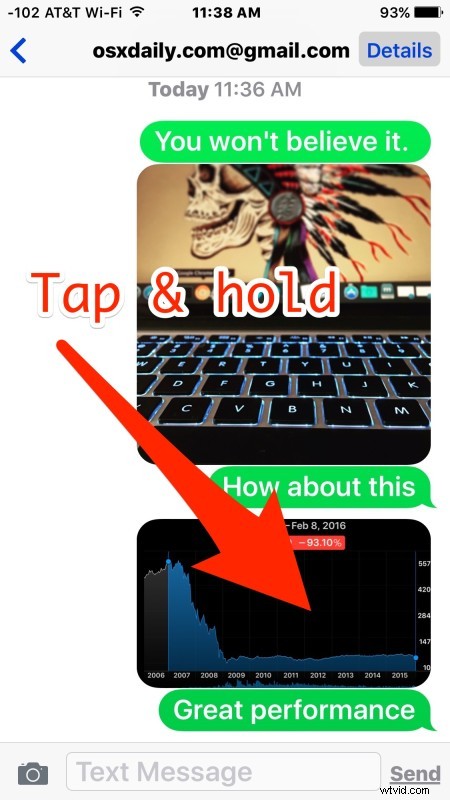

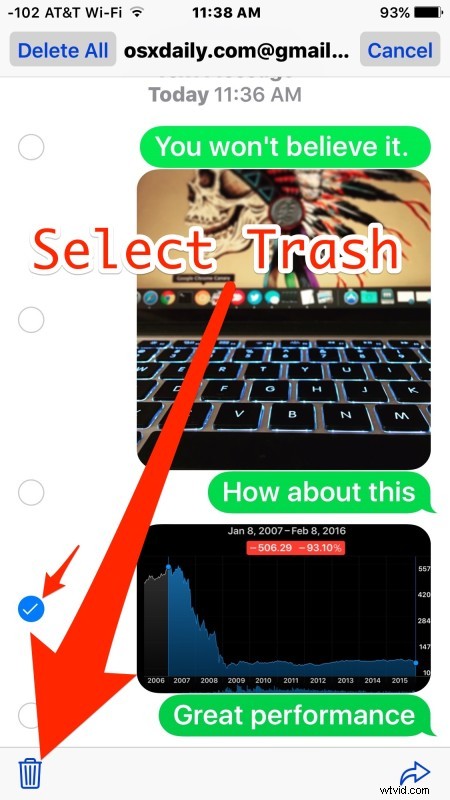
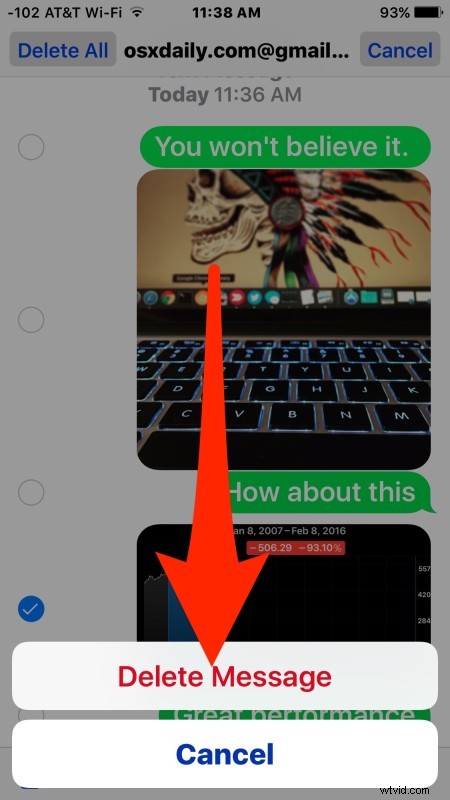
De afbeelding of video wordt onmiddellijk verwijderd en maakt niet langer deel uit van de berichtenreeks, terwijl de rest van de tekstgedeelten van berichten behouden blijven en de afbeeldingen of video's die niet zijn geselecteerd, ook behouden blijven.
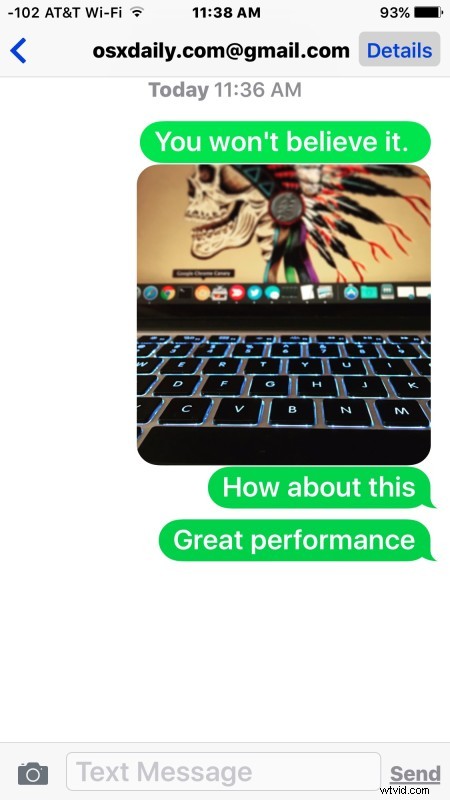
Houd er rekening mee dat dit permanent is. De enige manier om mogelijk verwijderde foto's en video's uit Berichten te herstellen, is door de iPhone, iPad of iPod touch te herstellen vanaf een recente back-up, die afhankelijk is van de datum.
Het selecteren van afzonderlijke foto's en video's om te verwijderen is geweldig om een enkele bijlage te verwijderen die privé, ongepast of zelfs te veel ruimte in beslag neemt. Een andere benadering is om een volledig berichtgesprek te verwijderen, maar dat is duidelijk veel minder specifiek en verwijdert elk stukje dialoog in de Berichten-app tussen de afzender en de ontvanger.
Meerdere foto's/video's uit berichten verwijderen in iOS
Het verwijderen van meerdere foto's of films uit de Berichten-app op iPhone, iPad en iPod touch is ook mogelijk, dit biedt een eenvoudige manier om een groep afbeeldingen of video's uit een berichtgesprek te verwijderen en werkt ongeveer hetzelfde als het verwijderen van een enkele foto:
- Open de Berichten-app en ga naar het gesprek waarvan je meerdere foto's of video's wilt verwijderen
- Tik op een foto of video die je wilt verwijderen, houd deze vast en tik vervolgens op 'Meer'
- Tik nu op elke foto / video om te markeren voor verwijdering, elk medium met een blauw vinkje ernaast zal worden verwijderd, je kunt zoveel foto's of films selecteren om te verwijderen als je wilt
- Tik op het prullenbakpictogram en bevestig dat je het aantal films/foto's dat je hebt geselecteerd wilt verwijderen door "Delete # Messages" te kiezen
Als je merkt dat je veel foto's en video's afzonderlijk uit Berichten verwijdert omdat je onvoldoende opslagruimte op een iPhone of iPad hebt, is een andere optie om deze functie te gebruiken voor het automatisch verwijderen van oude berichten. zijn van een vastgestelde datum in het verleden. Video's worden zelfs automatisch uit Berichten verwijderd, met name om opslagruimte op iOS-apparaten te behouden. Die functies zijn een soort van geautomatiseerde huishoudelijke functies voor de berichten-app en zijn waardevol als je merkt dat de threads de opslag op een iOS-apparaat overvol maken, maar niet iedereen houdt van de automatische verwijdering en velen geven er de voorkeur aan om handmatig in te grijpen om afbeeldingen en films zelf te verwijderen . Gebruik de methode die voor u geschikt is, onthoud dat als u eenmaal een bericht verwijdert, of een afbeelding of video uit een bericht verwijdert, er geen weg meer terug is!
